
Regolazione della gradazione
0UUY-0J6 0UW1-0HR 0YRY-0HL 0X7F-0L6 0X7H-0KR 1100-0HU 0X6E-0L6 0X6W-0KR 10XJ-0HU 0X7C-0L6 0X7A-0KR 1106-0HU 0WXY-0L7 0X7E-0KR 10YY-0HU 10H3-0HR 0WR6-0LC 0WR7-0KY 108A-0HS 1116-0HS 10H4-0HR 0WR5-0LC 0WR8-0KY 0YWJ-0JK 0YWH-0KR 0YWR-0JC 0YWK-0KR 0YWE-0L6 0YWF-0KR 0YAS-0HU
Se la riproducibilità della gradazione di colore è diventata scarsa al punto che la gradazione dell'immagine stampata o copiata differisce decisamente dai dati di stampa o dal documento originale, la regolazione della gradazione potrebbe risolvere il problema. Vi sono due tipi di regolazioni: Regolazione totale e Regolazione veloce.
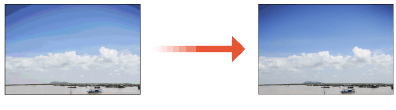
 |
Non è possibile eseguire regolazioni adeguate se il toner non è sufficiente. |
Regolazione totale
Corregge accuratamente la gradazione di un'immagine e ottimizza la riproducibilità durante la stampa. Le informazioni ottimizzate verranno conservate fino alla successiva correzione accurata.
 |
È possibile utilizzare i seguenti formati e tipi di carta. Dimensione: A3, A4, 11" x 17", LTR Tipo: Comune 1, Spessa da 1 a 9 |
1
Premere  (Impostazioni/Registrazione)
(Impostazioni/Registrazione)  <Regolazione/Manutenzione>
<Regolazione/Manutenzione>  <Regolazione qualità immagine>
<Regolazione qualità immagine>  <Regolazione automatica gradazione>.
<Regolazione automatica gradazione>.
 (Impostazioni/Registrazione)
(Impostazioni/Registrazione)  <Regolazione/Manutenzione>
<Regolazione/Manutenzione>  <Regolazione qualità immagine>
<Regolazione qualità immagine>  <Regolazione automatica gradazione>.
<Regolazione automatica gradazione>.2
Selezionare la carta da regolare e premere <Regolazione totale>.

Modifica delle impostazioni di regolazione
È possibile modificare le impostazioni di regolazione e decidere, per esempio, se utilizzare o meno l'alimentatore durante la regolazione completa. Modifica delle impostazioni di regolazione
Se si seleziona <Simple> in <Livello regolazione>, non è necessario selezionare la carta. La regolazione viene applicata a tutti i tipi di carta.
3
Selezionare l'alimentazione in cui è caricata la carta selezionata alla fase 2 e premere <OK>.
4
Premere <Avvio stampa>.
Viene stampata una pagina di prova.
5
Eseguire la scansione della pagina di test.
Se la fonte di alimentazione carta selezionata nella fase 3 contiene uno dei tipi di carta elencati di seguito, usare il vetro di lettura per l'acquisizione anche se <Utilizzo alimentat. quando si esegue Regolaz. totale> è impostato su On.
Spessa da 6 a 9
 Eseguire scansioni con l'alimentatore
Eseguire scansioni con l'alimentatore
1 | Posizionare le pagine di test nell'alimentatore. Posizionare le pagine di test nell'alimentatore. |
2 | Premere <Avvio scansione>. Le pagine di test vengono scansionate e la regolazione totale è terminata. |
 Eseguire scansioni con il vetro di lettura
Eseguire scansioni con il vetro di lettura
1 | Posizionare la pagina di prova sul vetro di lettura. Posizionare la pagina di test come indicato dalle istruzioni a video. |
2 | Chiudere l'alimentatore e premere <Avvio scansione>. La macchina inizierà la scansione della pagina di prova. |
3 | Aprire l'alimentatore e rimuovere la pagina di prova. |
4 | Ripetere il passaggio 4 (Premere <Avvio stampa>) e il passaggio 5 (Eseguire la scansione della pagina di test) indicati in precedenza per la regolazione totale. Per completare la regolazione, seguire le istruzioni a video per stampare ed eseguire la scansione della pagina di test più volte. |
Regolazione veloce
Questa regolazione mantiene lo stato ottimizzato che è stato acquisito mediante <Regolazione totale>. Se il risultato di questa regolazione non è soddisfacente, eseguire <Regolazione totale>.
1
Premere  (Impostazioni/Registrazione)
(Impostazioni/Registrazione)  <Regolazione/Manutenzione>
<Regolazione/Manutenzione>  <Regolazione qualità immagine>
<Regolazione qualità immagine>  <Regolazione automatica gradazione>.
<Regolazione automatica gradazione>.
 (Impostazioni/Registrazione)
(Impostazioni/Registrazione)  <Regolazione/Manutenzione>
<Regolazione/Manutenzione>  <Regolazione qualità immagine>
<Regolazione qualità immagine>  <Regolazione automatica gradazione>.
<Regolazione automatica gradazione>.2
Selezionare la carta da regolare e premere <Regolazione veloce>.

Se si seleziona <Simple> in <Livello regolazione>, non è necessario selezionare la carta. La regolazione viene applicata a tutti i tipi di carta.
3
Premere <Avvio>.
Registrazione della carta per la calibrazione
Se si esegue la regolazione automatica della gradazione per carta personalizzata, è necessario prima di tutto registrare un tipo di carta personalizzato per la calibrazione.
Durante la presente procedura, è necessario acquisire le pagine di test stampate 2 volte, una volta per la carta base e una volta per quella personalizzata. I fogli necessari per la registrazione sono 2.
 | ||||
Accertarsi di registrare la carta da regolare in un ambiente stabile (in termini di temperatura e umidità). Se, dopo la registrazione della carta, l'ambiente subisce modifiche repentine, non sarà possibile effettuare delle ricalibrazioni accurate alle impostazioni della macchina relative a gradazione, densità, e colore per la carta già registrata. In questo caso, registrare di nuovo la carta da regolare. Per la regolazione, accertarsi di registrare carta con finitura e livello di bianco equivalenti a Canon SAT023 Top Colour Zero FSC (100 g/m2). Se si registra o utilizza un tipo di carta diverso da quello specificato, potrebbe non essere possibile ottenere ricalibrazioni accurate delle impostazioni della macchina relative a gradazione, densità e colore. Per eseguire la procedura descritta in questa sezione, è necessario accedere alla macchina come amministratore. Accesso come amministratore Prima di avviare la procedura accertarsi che sia la carta da usare come base che quella personalizzata da registrare per la regolazione, descritte nella tabella che segue, siano correttamente impostate nelle origini carta.
* Il nome della carta è soggetto a modifiche senza preavviso. Per maggiori informazioni, mettersi in contatto con il rivenditore o il responsabile dell'assistenza. |
 |
Il <Tipo personalizzato> registrato in <Informazioni carta> di <Carta da regolare 1>, <Carta da regolare 2> e <Carta da regolare 3> non potrà essere modificato né eliminato. Per eliminare o modificare <Tipo personalizzato>, registrare prima un altro <Tipo personalizzato> come carta da regolare. Impostazioni per la gestione del tipo di carta |
1
Premere  (Impostazioni/Registrazione)
(Impostazioni/Registrazione)  <Regolazione/Manutenzione>
<Regolazione/Manutenzione>  <Regolazione qualità immagine>
<Regolazione qualità immagine>  <Regolazione automatica gradazione>.
<Regolazione automatica gradazione>.
 (Impostazioni/Registrazione)
(Impostazioni/Registrazione)  <Regolazione/Manutenzione>
<Regolazione/Manutenzione>  <Regolazione qualità immagine>
<Regolazione qualità immagine>  <Regolazione automatica gradazione>.
<Regolazione automatica gradazione>. 2
Premere <Registrazione carta da regolare>.
3
Selezionare la destinazione per la registrazione della nuova carta da regolare e premere <Avanti>.
 |
È possibile registrare fino a tre tipi di carta da regolare, che si possono anche sovrascrivere. In caso di sovrascrittura, non è possibile ripristinare le impostazioni carta precedentemente registrate. |
4
Selezionare il tipo di carta da usare come base e premere <Avanti>.
5
Selezionare l'origine carta contenente la carta che si desidera utilizzare come base e premere <Avanti>.
 |
Questa macchina regola il toner e la velocità di stampa in base al tipo di carta. Per fare regolazioni efficaci, selezionare il tipo di carta corretto. |
6
Premere <Avvio stampa>.
La prima pagina di test è stata creata.
7
Posizionare la prima pagina di test sul vetro di lettura e premere <Avvio scansione>.
Posizionare la prima pagina di test a faccia in giù sul vetro di lettura, con la barra nera lungo il bordo posteriore alto del vetro.
8
Rimuovere la prima pagina di test dal vetro di lettura.
9
Selezionare l'origine carta contenente la carta personalizzata che si desidera regolare e premere <Avanti>.
 |
Questa macchina regola il toner e la velocità di stampa in base al tipo di carta. Per fare regolazioni efficaci, selezionare il tipo di carta corretto. |
10
Premere <Avvio stampa>.
La seconda pagina di test è stata creata.
11
Posizionare la seconda pagina di test sul vetro di lettura e premere <Avvio scansione>.
Posizionare la seconda pagina di test a faccia in giù sul vetro di lettura, con la barra nera lungo il bordo posteriore alto del vetro.
12
Rimuovere la seconda pagina di test dal vetro di lettura.
Selezione della carta per la calibrazione
È possibile selezionare il tipo di carta per la calibrazione.
 |
Per eseguire la procedura descritta in questa sezione, è necessario accedere alla macchina come amministratore. Accesso come amministratore |
1
Premere  (Impostazioni/Registrazione)
(Impostazioni/Registrazione)  <Regolazione/Manutenzione>
<Regolazione/Manutenzione>  <Regolazione qualità immagine>
<Regolazione qualità immagine>  <Regolazione automatica gradazione>.
<Regolazione automatica gradazione>.
 (Impostazioni/Registrazione)
(Impostazioni/Registrazione)  <Regolazione/Manutenzione>
<Regolazione/Manutenzione>  <Regolazione qualità immagine>
<Regolazione qualità immagine>  <Regolazione automatica gradazione>.
<Regolazione automatica gradazione>.2
Premere <Selezione carta da regolare>  selezionare il tipo di carta da regolare
selezionare il tipo di carta da regolare  premere <OK>.
premere <OK>.
 selezionare il tipo di carta da regolare
selezionare il tipo di carta da regolare  premere <OK>.
premere <OK>. |
Questa macchina regola il toner e la velocità di stampa in base al tipo di carta. Per fare regolazioni efficaci, selezionare il tipo di carta corretto. Per eseguire la regolazione automatica della gradazione in base a un determinato tipo di carta personalizzato, selezionare quel tipo di carta precedentemente registrato, per la carta da regolare. |
Modifica delle impostazioni di regolazione
È possibile modificare le impostazioni di regolazione, come decidere se utilizzare o meno l'alimentatore durante la regolazione totale.
 (Impostazioni/Registrazione)
(Impostazioni/Registrazione)  <Regolazione/Manutenzione>
<Regolazione/Manutenzione>  <Regolazione qualità immagine>
<Regolazione qualità immagine>  <Regolazione automatica gradazione>
<Regolazione automatica gradazione>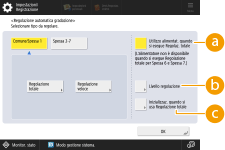
 <Utilizzo alimentat. quando si esegue Regolaz. totale>
<Utilizzo alimentat. quando si esegue Regolaz. totale>Selezionare On per usare l'alimentatore quando si esegue la scansione della pagina di test oppure Off per usare il vetro di lettura.
 <Livello regolazione>
<Livello regolazione>Consente di impostare il livello di regolazione della gradazione.
 <Inizializzaz. quando si usa Regolazione totale>
<Inizializzaz. quando si usa Regolazione totale>Consente di impostare se usare le impostazioni predefinite per la regolazione della gradazione.
 |
Poiché ciò potrebbe causare uno scarso bilanciamento dei colori, eseguire la regolazione automatica della gradazione (regolazione completa) dopo aver modificato le impostazioni. |